Cómo hacer una copia de seguridad de Gmail en el disco duro en Windows 11/10
En el mundo de la tecnología de la información, utilizamos datos digitales constantemente. Los productos en línea utilizados para crear contenidos digitales son tan vitales que se han convertido en parte integral de nuestra vida. Los datos se crean utilizando herramientas digitales en línea que se actualizan, almacenan y comparten constantemente en línea. Es necesario hacer una copia de estos valiosos datos antes de eliminarlos por completo. Se le da la máxima importancia a la copia de seguridad de los datos para estar preparados para futuras emergencias en las que los datos pueden perderse por completo. Es necesario archivar estos archivos y carpetas para restaurar los datos en caso de pérdida de datos.

De todas las aplicaciones y servicios que usa en línea, Gmail es uno de los más importantes donde almacena todos los contactos importantes y tiene mensajes importantes. Algunos de los mensajes de correo electrónico pueden contener información confidencial, y es posible que se requiera hacer una copia de seguridad o descargar estos datos, ya sea por negocios, razones legales o por motivos personales. La copia de seguridad del correo electrónico(Email) también es esencial si está cambiando su cuenta al nuevo servicio de correo o si desea transferir los datos a otra cuenta. En algunos casos, es posible que desee hacer una copia de seguridad de todo el correo localmente.
Afortunadamente, Gmail ofrece una opción para hacer una copia de seguridad de los datos usando aplicaciones de terceros o también puede hacer una copia de seguridad de los archivos por completo en su disco duro local o disco duro externo usando(Hard Drive) la herramienta de datos de Google. (Data)En este artículo, analizamos cómo descargar los contactos y mensajes de Gmail utilizando la (Gmail)herramienta de copia de seguridad de datos de Gmail(Gmail Data Backup Tool) proporcionada por Google . Todo lo que requiere es archivar los datos de correo electrónico que desea proteger en el almacenamiento local y exportar estos archivos a la unidad a través de Herramientas de datos(Data Tools) .
Copia de seguridad de Gmail en el disco duro
Si está buscando una manera de descargar o hacer una copia de seguridad de sus correos electrónicos, contactos y mensajes de Gmail en su (Gmail)disco duro(Hard Drive) local en su computadora, puede hacerlo usando la herramienta de copia de seguridad de datos de Gmail(Gmail Data Backup Tool) . Echemos un vistazo al método involucrado:
- Abre una cuenta de Gmail.
- Haga clic(Click) en My Account > Personal Información personal y privacidad.
- Haz clic en Controla tu contenido.
- Haga clic en CREAR ARCHIVO.
- Seleccione el método de entrega.
Echemos un vistazo a esto en detalle.
Abre tu cuenta de Gmail .
En la esquina superior derecha, haga clic en Mi cuenta(My Account) .
Vaya a Información personal y privacidad(Personal info & privacy) .
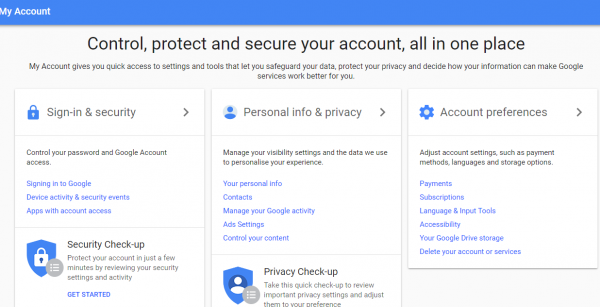
Haz clic en Controla tu contenido(Control your content) .
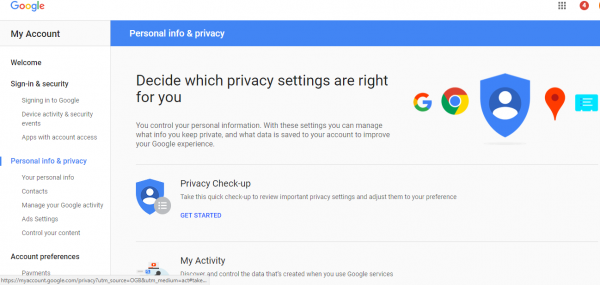
Para crear un archivo con una copia de sus datos, haga clic en CREAR ARCHIVO(CREATE ARCHIVE) .
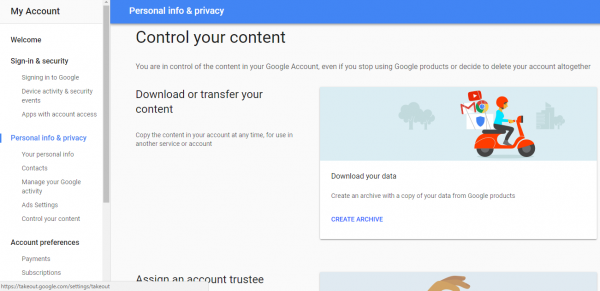
Esto lo llevará a la página Descargar sus datos. En esta página, verá una lista completa de los productos de Google que puede elegir y respaldar. De la lista completa de productos de Google , es posible que desee seleccionar solo algunos productos para archivar. Para archivar el correo(Mail) , en Seleccionar(Select) datos para incluir, haga clic en SELECCIONAR NINGUNO(SELECT NONE) .
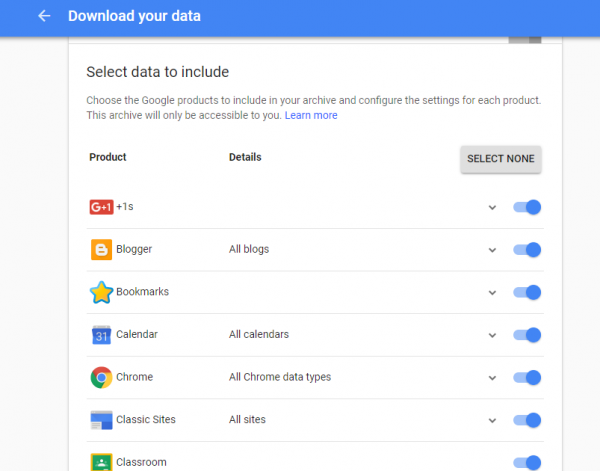
Ahora desplácese hacia abajo para ubicar Correo(Mail) y cambie el botón para seleccionar.
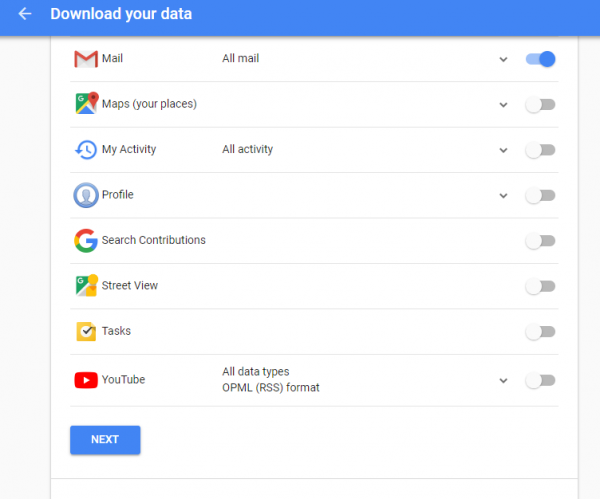
Haga clic en el botón Siguiente(Next) .
Seleccione el tipo de archivo como .zip o .tgz. Por lo general, se prefieren los archivos .zip porque se pueden abrir fácilmente en la mayoría de las computadoras.
Seleccione el método de entrega de la lista de opciones. (Delivery)Se le proporcionan opciones para descargar el enlace por correo electrónico, Google Drive , Dropbox o OneDrive .
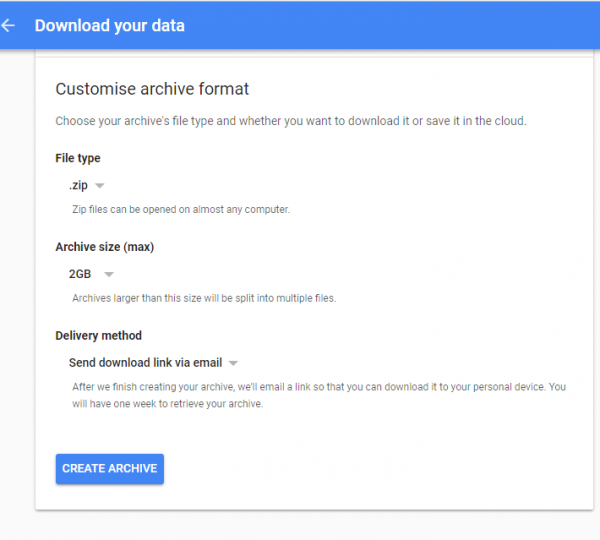
Una vez que se selecciona el método de entrega , haga clic en la cuenta de enlace y haga clic en (Delivery)Crear archivo(Create Archive) .
Aparece un cuadro de mensaje que dice " Actualmente se está preparando un archivo de sus datos de correo(An archive of your Mail data is currently being prepared) ".
Tomará un tiempo aproximado de un día o más para generar su archivo de datos dependiendo de la cantidad de correos electrónicos y enviar un enlace de descarga al método de entrega elegido.
Una vez recibido el mensaje, ábralo y haga clic en Descargar archivo( Download Archive) para guardarlo de forma segura en una computadora local o en un disco duro(Hard Drive) externo . Durante el proceso de descarga, es posible que se le solicite iniciar sesión nuevamente para iniciar la descarga. Cabe señalar que debe tener un software de archivo(archiving software) instalado en su sistema para extraer la descarga de datos del archivo.
Guardar(Save) la extensión del navegador de correo electrónico y archivos adjuntos
Si desea guardar correos electrónicos y archivos adjuntos de Gmail(save Gmail emails and attachments) , es posible que deba utilizar esta extensión de Chrome llamada (Chrome)Guardar correos electrónicos y archivos adjuntos(Save emails and attachments) .
Hay otra herramienta que te puede interesar. Gmail Backup es un software gratuito de terceros que copia todos los correos electrónicos de su cuenta de Gmail en una unidad local o en un disco extraíble. Puedes descargarlo desde aquí(here) .
That’s all!
Related posts
Cómo clonar un Hard Drive en Windows 11/10
Hard Drive externo no aparece o detectado en Windows 11/10
Cómo desfragmentar Hard Drive usando Batch file en Windows 11/10
Cómo crear Mirrored Volume en Windows 11/10
Windows no pudo reparar la unidad en Windows 10
Cómo eliminar una Volume or Drive Partition en Windows 11/10
Cómo comprobar el estado del disco duro en Windows 11/10
Cómo hacer una copia de seguridad y restaurar la configuración de Folder View en Windows 10
Cómo revisar Hard Disk Health en Windows 10 usando WMIC
Best libre Email Backup software para Windows 10
Cómo cambiar las unidades de disco duro en Windows 10 con Hot Swap
Increase Hard Drive speed & Improve performance en Windows 10
Cómo crear un System Recovery Drive en Windows 11/10
Cómo borrar Mapped Network Drive Cache en Windows 10
Cómo Backup or Restore default Power PLANES EN Windows 10
Cómo ocultar una Drive en Windows 11/10
Cómo asignar WebDAV como un Network Drive en Windows 11/10
Cómo Backup and Restore Registry EN Windows 10
Imaging gratis, Backup and Recovery Software para Windows 10
OneDrive Backup tab no se encuentra en Settings en Windows 11/10
